
Полезное:
Как сделать разговор полезным и приятным
Как сделать объемную звезду своими руками
Как сделать то, что делать не хочется?
Как сделать погремушку
Как сделать так чтобы женщины сами знакомились с вами
Как сделать идею коммерческой
Как сделать хорошую растяжку ног?
Как сделать наш разум здоровым?
Как сделать, чтобы люди обманывали меньше
Вопрос 4. Как сделать так, чтобы вас уважали и ценили?
Как сделать лучше себе и другим людям
Как сделать свидание интересным?

Категории:
АрхитектураАстрономияБиологияГеографияГеологияИнформатикаИскусствоИсторияКулинарияКультураМаркетингМатематикаМедицинаМенеджментОхрана трудаПравоПроизводствоПсихологияРелигияСоциологияСпортТехникаФизикаФилософияХимияЭкологияЭкономикаЭлектроника

Примечание. Физическое удаление мазка происходит не при щелчке на соответствующей кнопке панели атрибутов, а при завершении сеанса работы с CorelDRAW
Физическое удаление мазка происходит не при щелчке на соответствующей кнопке панели атрибутов, а при завершении сеанса работы с CorelDRAW. Поэтому в течение сеанса с удаленным мазком еще можно работать.
Упражнение 3. Построение суперлинии
Выполняя это упражнение, повторим приемы построения линий и освоим приемы работы с суперлиниями на примере режима кисти.
1. Вставьте в открытый документ CorelDRAW новую страницу и, пользуясь приемами построения линии, постройте в ее верхней части стилизованное изображение змеи (рис. 3.17, сверху). Вначале постройте замкнутую кривую, соответствующую абрису головы и тела змеи. В качестве глаз и ноздрей постройте небольшие эллипсы, а зигзагом на спине послужит ломаная линия, состоящая из прямолинейных сегментов. Если абрис получится кривоватым — не беда, для этого упражнения высокая точность не нужна.
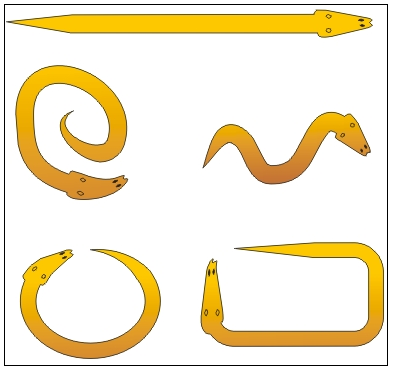
Рис. 13. Определение нового мазка и его применение для построения суперлиний
2. Теперь необходимо выделить все составные части изображения змеи. Проще всего это делается инструментом Выбор: выберите его и щелкните на свободном месте страницы, отменив таким образом выделение. Затем перетащите указатель инструмента по диагонали воображаемого прямоугольника, охватывающего изображение змеи целиком. После отпускания кнопки мыши выделенными окажутся все элементы изображения, оказавшиеся внутри этого прямоугольника.
3. Выберите в наборе инструментов инструмент Художественное оформление и включите режим кисти, щелкнув на соответствующей кнопке панели атрибутов. Затем щелкните там же на кнопке с. изображением дискеты и задайте имя файла для сохранения мазка — например zmejuka.cmx. После щелчка на кнопке ОК новый мазок готов к использованию.
4. Отмените выделение изображения змеи, нажав клавишу Esc. Перетащите указатель инструмента Художественное оформление слева направо но волнообразной траектории. После отпускания кнопки мыши наша змея... зазмеилась!
5. Чтобы свернуть змею в клубок, постройте с помощью инструмента Спираль логарифмическую спираль на 2-3 витка. Выберите инструмент Художественное оформление и, раскрыв список мазков, щелкните на образце с упрощенным изображением змеи. Если клубок окажется слишком плотным, попробуйте изменить ширину суперлинии или удалить объект и повторить этот шаг, увеличив коэффициент расширения спирали.
6. Чтобы свернуть змею в кольцо, используйте в качестве управляющей линии эллипс, построенный соответствующим инструментом.
7. Чтобы «изготовить» оригинальную прямоугольную рамку, постройте прямоугольник, а затем закруглите три его угла — кроме верхнего левого. Это поможет избавиться от резких изломов суперлинии, в которой построенный прямоугольник будет играть роль управляющей линии.
Режим распылителя
Режим распылителя инструмента Художественное оформление формирует не один подчиненный объект, а целую группу, размещая копии заранее определенного изображения или его отдельных частей (шаблон распылителя) вдоль управляющей линии. Два примера получающихся в результате соединенных объектов представлены на рис. 14. В обоих случаях управляющая кривая одна и та же, а шаблоны распылителя — разные.
Впрочем, такие составные объекты можно отнести к линиям только с очень большой натяжкой. Функциональные возможности режима распылителя весьма широки. В частности, можно управлять размерами отдельных фрагментов изображения, входящих в шаблон распылителя, параметрами, определяющими их положение на управляющей линии, порядком следования фрагментов. В комплект поставки CorelDRAW входит большое число шаблонов распылителя, позволяющих добиваться впечатляющих декоративных эффектов. Предусмотрен также механизм пополнения числа шаблонов. Чаще всего суперлиниями, построенными в режиме распылителя, пользуются для формирования оригинальных рамок и фонов.
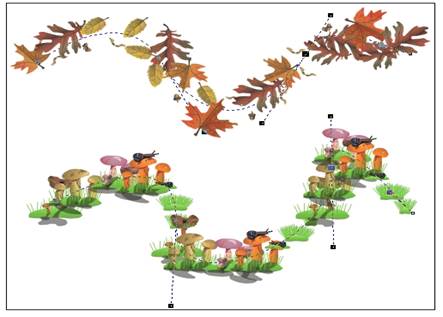
Рис. 14. Суперлинии, построенные в режиме распылителя
Date: 2015-07-17; view: 209; Нарушение авторских прав; Помощь в написании работы --> СЮДА... |